win11开机不显示锁屏界面如何解决
- 分类:Win7 教程 回答于: 2022年10月19日 12:36:00
win11开机不显示锁屏?有很多小伙伴不喜欢win11系统默认的开机页面,但不知道怎么设置自己的锁屏页面,其实很简单的,win11开机不显示锁屏界面也可以通过这个方法解决,一起来学习吧。
工具/原料:
系统版本:win11系统
品牌型号:戴尔xps13
方法/步骤:
win11开机不显示锁屏界面解决方法:
1、首先我们鼠标右键点击桌面空白处,选择“个性化”。

2、接着在其中选择进入“锁屏界面”。
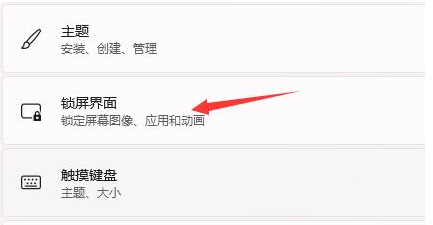
3、鼠标点击“个性化锁屏界面”将它更改为“图片”,再单击开启下方“在登录屏幕上显示锁屏界面背景图片”。

4、点击“浏览照片”选择自己喜欢的图片即可解决。
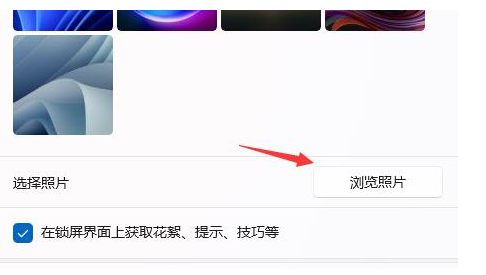
拓展知识:win11系统的相关使用方法
win11系统重启就出现错误怎么处理
win11系统平板模式怎么还原桌面模式的方法步骤
win11系统镜像如何重装
总结:
1、点击“个性化”;
2、点击进入“锁屏界面”;
3、点击“个性化锁屏界面”将它更改为“图片”,开启下方“在登录屏幕上显示锁屏界面背景图片”;
4、点击“照片”即可轻松解决。
 有用
26
有用
26


 小白系统
小白系统


 1000
1000 1000
1000 1000
1000 1000
1000 1000
1000 1000
1000 1000
1000 1000
1000 1000
1000 1000
1000猜您喜欢
- 小白u盘重装系统步骤win7安装教程..2022/07/18
- 联想笔记本怎么进入安全模式,小编教你..2017/11/24
- 简述win7锁屏时间怎么设置2023/01/12
- 电脑win7系统安装指南2024/01/12
- 主编教您win7怎么还原系统2018/12/29
- 解答如何在电脑上使用微信..2019/02/28
相关推荐
- win7截图快捷键怎么使用2023/01/24
- win7系统重装后鼠标失灵怎么办?..2023/12/05
- 手机一键制作U盘启动盘Win7,轻松携带系..2024/02/19
- 详解win7电脑蓝屏怎么办2019/01/16
- Win7深度技术全解析2023/12/20
- 小编教你win7系统怎么恢复出厂设置..2021/02/14














 关注微信公众号
关注微信公众号



